Wielu użytkowników Chromebooków skarżyło się, że nie mogą usunąć obrazów ze swoich laptopów. Dlatego ponowne uruchomienie urządzenia rzadko pomaga. Czasami opcja „Usuń” jest wyszarzona i nie można jej wybrać. Jeśli masz problemy z usunięciem upartych obrazów z laptopa z ChromeOS, wykonaj poniższe kroki rozwiązywania problemów.
Dlaczego nie mogę usunąć obrazów z mojego Chromebooka?
Usuń obrazy z folderu, w którym są zapisane
Musisz usunąć uparte obrazy poza folderem Obrazy. Innymi słowy, musisz przejść bezpośrednio do faktycznego folderu, w którym zapisywane są Twoje obrazy. Na przykład zamiast przeglądać folder Obrazy, przejdź do folderu Pobrane.
Iść do Pliki, i pod Moje pliki, Kliknij Pliki do pobrania.
A może zapisałeś swoje obrazy w folderze Dokumenty. Nazwa folderu tak naprawdę nie ma znaczenia. Chodzi o to, aby usunąć zdjęcia z folderu, do którego je początkowo pobrałeś. Po prostu wybierz obrazy, które chcesz usunąć, a opcja „Usuń” powinna być klikalna.
Najważniejsze rzeczy, o których należy pamiętać:
- Usunięcie obrazów i innych plików z folderu Pobrane jest nieodwracalne. Nie ma możliwości cofnięcia akcji.
- Obrazy i pliki dostępne w folderach Ostatnie, Obrazy, Wideo i Audio są tylko do odczytu w systemie ChromeOS. Dlatego nie możesz ich usunąć bezpośrednio z tych folderów.
⇒ Szybka wskazówka: Aby lepiej organizować foldery i poruszać się po nich, możesz zainstalować narzędzie do eksploracji plików ze Sklepu Play.
Usuń obrazy za pomocą zarządzania systemem Android
Alternatywnie możesz użyć Zarządzania Androidem, aby usunąć uparte obrazy, jeśli masz również telefon z Androidem.
- Iść do Ustawienia i przewiń w dół do Urządzenie.
- Następnie wybierz Zarządzanie pamięcią masową.
-
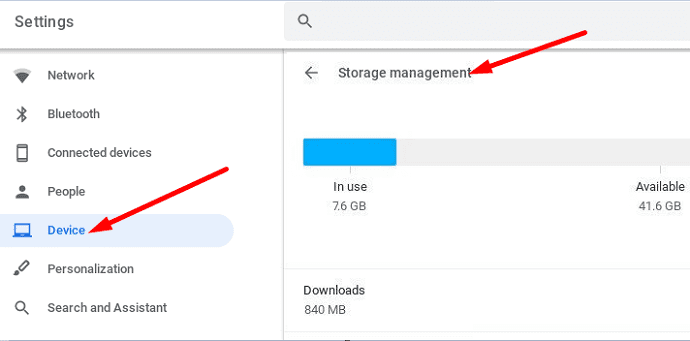 Iść do Zarządzanie Androidem.
Iść do Zarządzanie Androidem. - Wybierz pliki, które chcesz usunąć. Możesz je również filtrować na podstawie typu pliku.
- Następnie wybierz pliki i lokalizację przechowywania, a następnie wybierz Ostatni.
- Po prostu usuń pliki.
- Jeśli Twoje pliki zostały pomyślnie usunięte, nie powinny już pojawiać się w zakładce „Tylko do odczytu”.
Wniosek
Aby usunąć obrazy i inne typy plików z Chromebooka, musisz je usunąć z folderu, do którego je pobrałeś. Pliki i obrazy wymienione w folderach Ostatnie i Obrazy są tylko do odczytu. Dlatego przycisk „Usuń” jest wyszarzony i nie można go kliknąć. Czy ten krótki przewodnik odpowiedział na Twoje pytania? Daj nam znać w komentarzach poniżej.